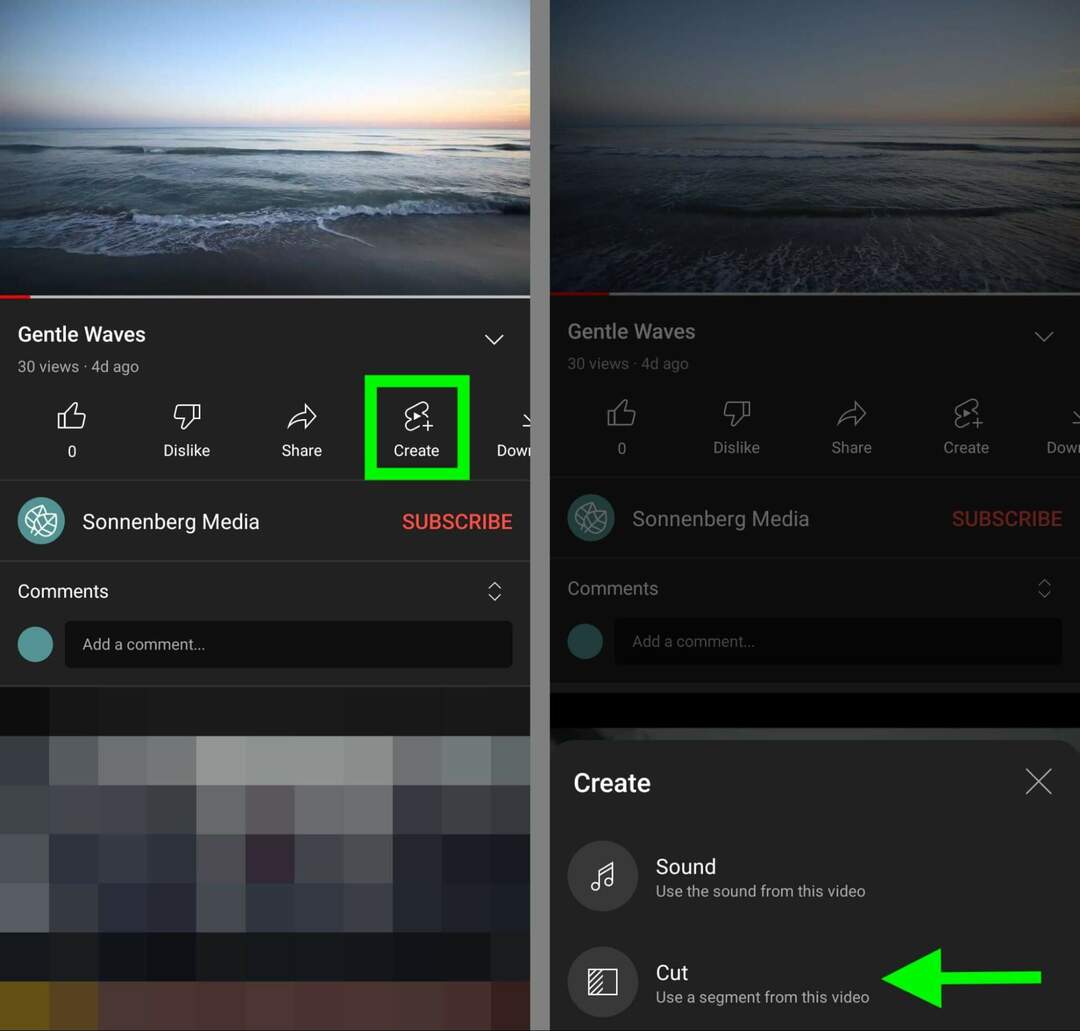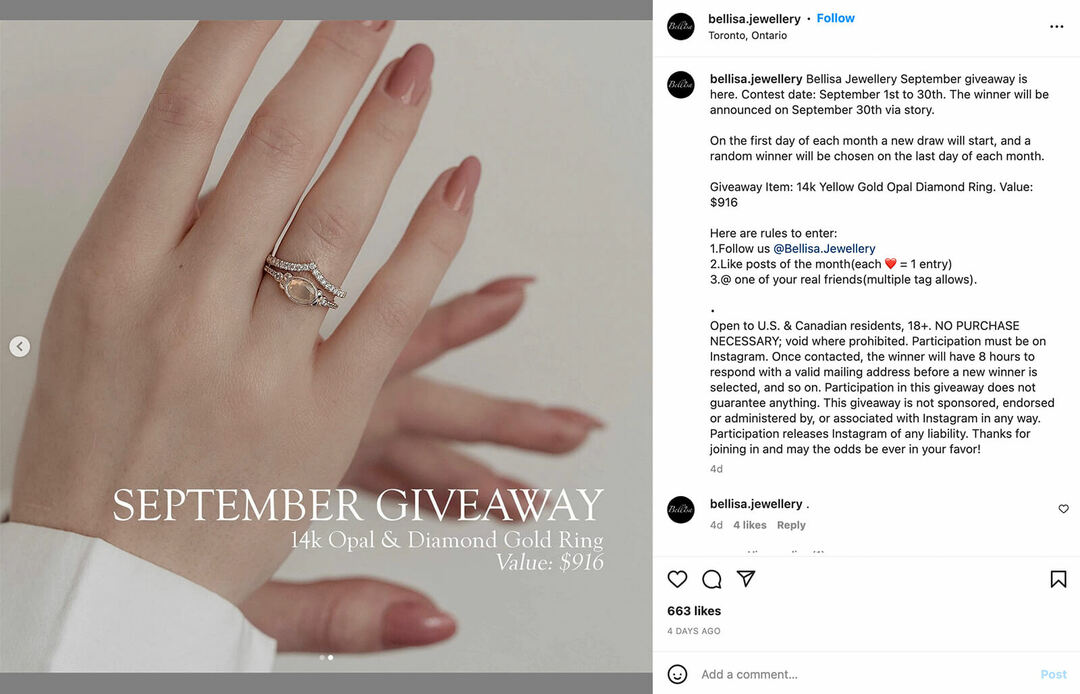Как выполнить проверку безопасности в Google Chrome
Безопасность Гугл Хром Хром Google Герой / / April 27, 2021

Последнее обновление

Независимо от того, что мы делаем, чтобы защитить себя, когда пользуемся Интернетом, кажется, что этого почти недостаточно. К счастью, веб-браузеры любят Google Chrome принять меры чтобы пользователи чувствовали себя в большей безопасности.
Хотя технически это не «новая» функция, проверка безопасности в Chrome - это то, о чем вы, возможно, не знали. Узнайте, установлены ли у вас потенциально опасные расширения, если вы не забыли включить безопасный просмотр, и многое другое.
Если вы предпочитаете Chrome, можно воспользоваться инструментами, которые Google предоставляет для более безопасного просмотра. Вот как выполнить проверку безопасности в Chrome с помощью этой встроенной функции.
Как выполнить проверку безопасности в Chrome
Функция проверки безопасности в Chrome - отличный способ искать опасности при использовании любимого браузера. Откройте Chrome и выполните следующие действия, чтобы начать работу.
- Щелкните значок Настроить и контролировать кнопка (три точки) вверху справа.
- Выбирать Настройки.
- С левой стороны выберите Проверка безопасности.
- Вверху вы увидите поле "Проверка безопасности", нажмите Проверь сейчас.
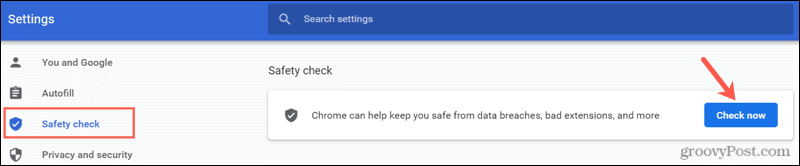
Во время проверки вы начнете видеть значки проверяемых элементов. Когда проверка безопасности завершится, вы увидите окончательные результаты.
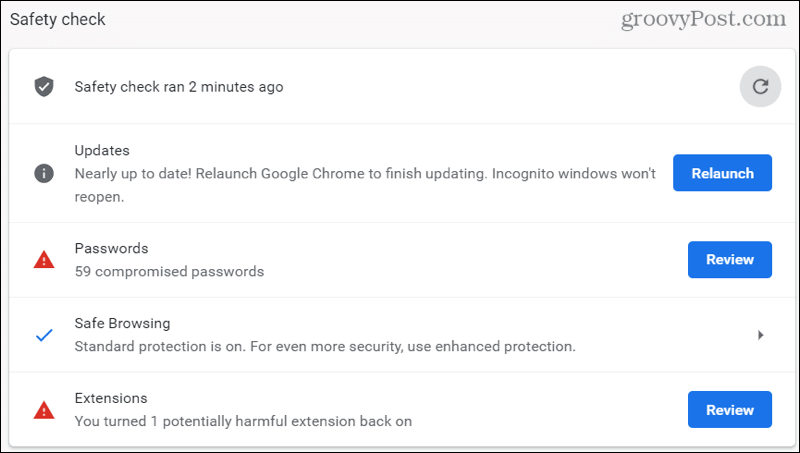
Теперь, когда вы знаете, как проводить проверку безопасности, давайте подробно рассмотрим каждый элемент в этих результатах.
Обновления
Обновления будут проверять, актуальна ли используемая вами версия Google Chrome. Это удобный способ убедиться, что вы используете последнюю версию, которая может включать важные обновления безопасности.
Если Chrome делает обновления для вас, вы увидите кнопку перезапуска рядом с Обновления, когда оно завершится. Ударить Перезапуск, чтобы перезапустить Chrome и завершить процесс обновления.
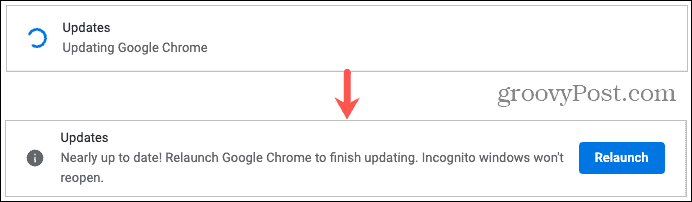
Пароли
Часть проверки паролей. пароли, которые вы сохранили в Chrome чтобы узнать, не были ли они скомпрометированы. Это может произойти при утечке данных. Вы увидите количество задействованных сохраненных паролей.

Нажмите Рассмотрение чтобы просмотреть свой список, внести изменения или перейти на исходные веб-сайты, чтобы изменить свои пароли. Взгляните на нашу полную статью о поиск слабых или взломанных паролей в Chrome для получения полной информации.
Безопасный просмотр
Это проверяет, включен ли у вас безопасный просмотр (параметр безопасности Chrome). Если вы используете эту функцию, вы увидите, какой параметр вы активировали, как показано на снимке экрана ниже.

Вы можете получить дополнительную информацию о доступных настройках безопасного просмотра, щелкнув этот параметр в результатах проверки безопасности. Еще раз проверьте, используете ли вы тот параметр, который лучше всего подходит для вас, или включите его, если он у вас выключен.
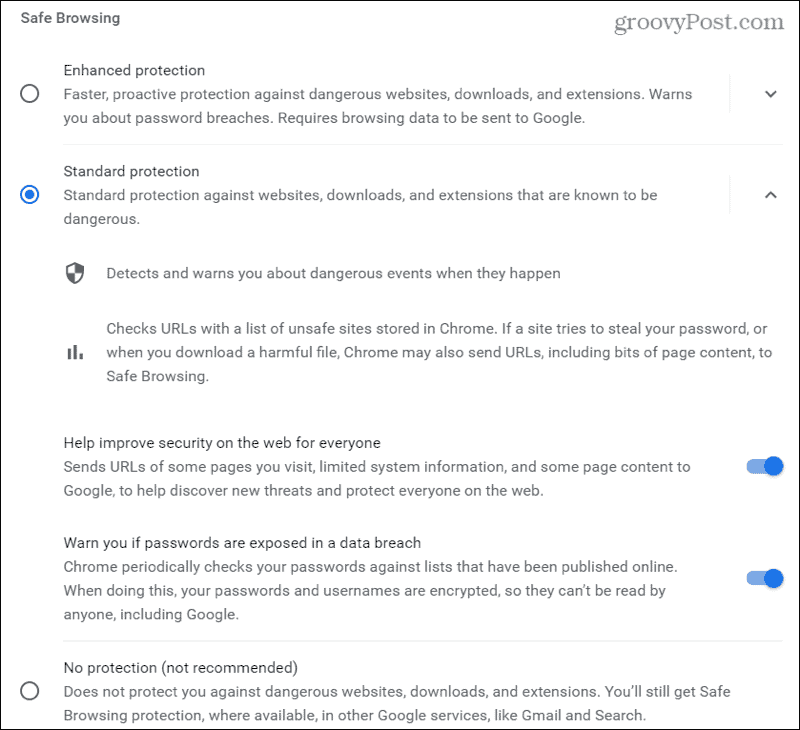
Безопасный просмотр в Chrome ищет такие вещи, как небезопасные веб-сайты, утечки данных и опасные события.
Расширения
Последний пункт проверки безопасности проверяет расширения, которые вы установили в Chrome, на предмет потенциально вредоносных. Как и при проверке паролей, вы увидите, сколько расширений это связано.
Щелкните значок Рассмотрение кнопку, чтобы посмотреть. Вы увидите предупреждение под названием любого расширения, о котором вам следует знать по любой причине.
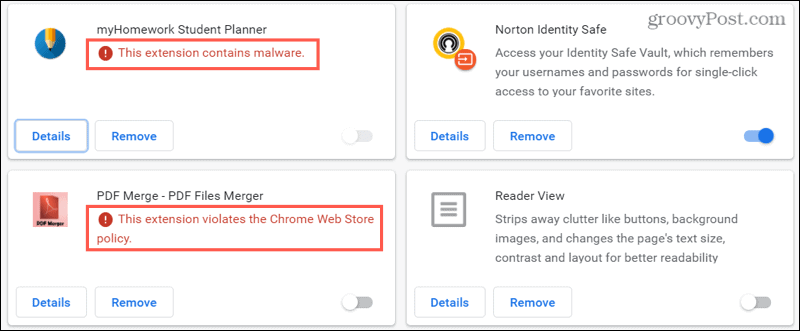
Вы можете отключить любое расширение, сдвинув его переключатель влево. Но если вы хотите пойти дальше и удалить расширение, это займет всего два клика. Нажмите Удалять для этого расширения, а затем подтвердите, нажав Удалять еще раз во всплывающем окне.
Повторно запустите проверку безопасности
В зависимости от элементов, о которых вы позаботитесь и которые обнаружены в результатах проверки безопасности, вы можете захотеть запустить еще одну проверку. Если вы начнете действовать сразу, вы можете вернуться к существующей проверке безопасности и нажать Обновить значок, чтобы выполнить другой.
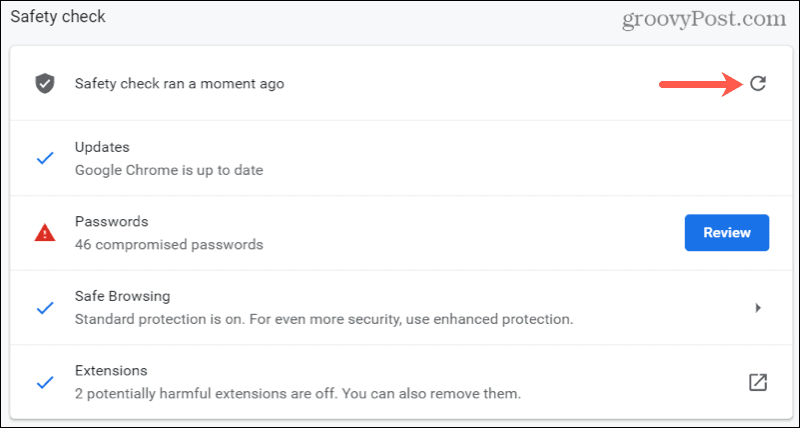
В противном случае просто выполните те же шаги, что и в начале этого руководства, чтобы снова запустить проверку.
Будьте безопасным браузером, регулярно проверяйте безопасность в Chrome
Благодаря этому встроенному инструменту Chrome, который поможет вам в большей безопасности, когда вы работаете или играете в Интернете, нет причин не проверять его регулярно. Вы будете?
Для получения дополнительной информации по этой теме посмотрите, как блокировать веб-сайты в Chrome или же защитите свой компьютер с Windows от программ-вымогателей.
Как очистить кеш, файлы cookie и историю просмотров Google Chrome
Chrome отлично сохраняет историю просмотров, кеш и файлы cookie, чтобы оптимизировать производительность вашего браузера в Интернете. Ее как ...
Согласование цен в магазине: как узнать цены в Интернете при совершении покупок в магазине
Покупка в магазине не означает, что вы должны платить более высокие цены. Благодаря гарантиям совпадения цен вы можете получать онлайн-скидки при покупках в ...
Как подарить подписку Disney Plus с помощью цифровой подарочной карты
Если вам нравится Disney Plus и вы хотите поделиться им с другими, вот как купить подписку Disney + Gift за ...
Ваш путеводитель по совместному использованию документов в Google Документах, Таблицах и Презентациях
Вы можете легко сотрудничать с веб-приложениями Google. Вот ваше руководство по совместному использованию в Google Документах, Таблицах и Презентациях с разрешениями ...